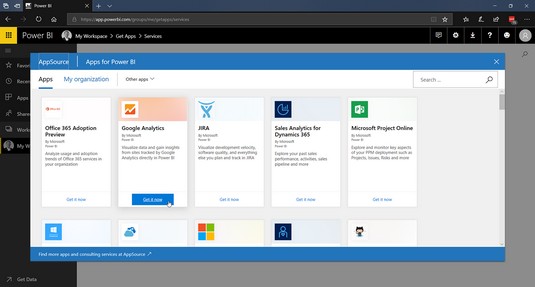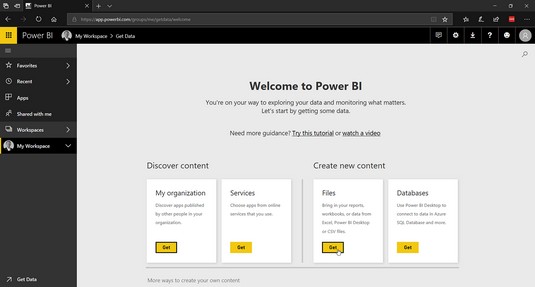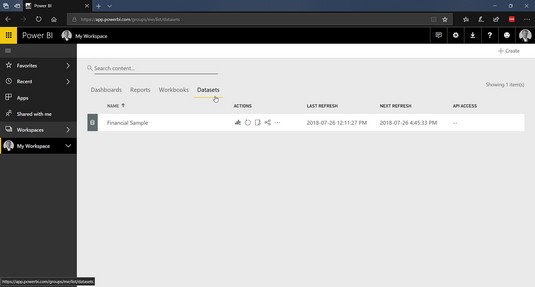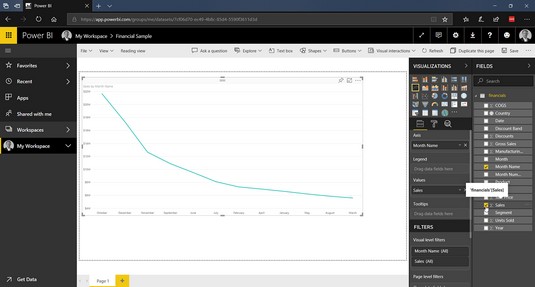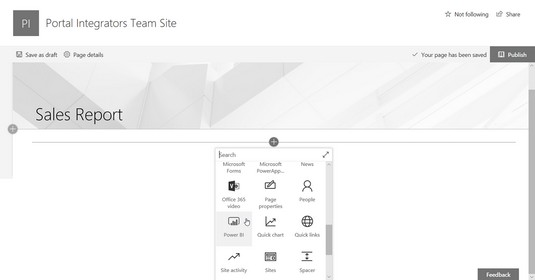Power BI ( BI on lühend sõnast Business Intelligence ) on teenusepõhine toode, mis asub Microsofti pilves. See on osa sellest, mida Microsoft nimetab oma "Power Platformiks", mis hõlmab ka Microsoft Flow ja PowerAppsi . Microsoft Flow on järgmise põlvkonna töövootööriist. (Kui olete varem töövoogude koostamiseks kasutanud SharePoint Designerit, siis võiksite oma järgmise põlvkonna töövoogude koostamiseks vaadata Microsoft Flow'd.) PowerApps on toode rakenduste loomiseks mobiilseadmetele – mõelge iPhone'ile ja Androidile. Power BI on selle tooterühma andmekomponent. Kõik need tooted töötavad tihedalt teiste Office 365 toodetega ja sisalduvad Office 365-s olenevalt teie tellimusest .
Mõelge Power BI-le kui veebisaidile, mis võimaldab ühendada sellega sadu andmeallikaid, et saaksite koostada aruandeid ja integreerida need aruanded teistesse toodetesse (nt Office 365).
Power BI Office 365 jaoks ja Power BI on kaks eraldi toodet. Power BI for Office 365 on kadunud ja Power BI on selle järgmine arendus. Power BI tuleb teie Office 365 E5 tellimusega kaasa või saate selle jaoks eraldi litsentsi osta. See algab isegi tasuta prooviversiooniga.
Power BI-le juurdepääsuks minge oma Office 365 rentniku juurde ja valige see ekraani vasakus servas asuvast rakenduste menüüst.

Power BI-le juurdepääs Office 365 rakenduste menüüst.
Andmete tõmbamine Power BI-sse
Power BI esmakordsel avamisel palutakse teil andmed lisada. Andmeid saate hankida mitmest allikast, kuid lihtsaim ja kiireim viis andmete lisamiseks Power BI-sse on hankida andmed rakendustest ja teenustest, mida teie organisatsioon juba kasutab. Näiteks saate luua ühenduse kõigega alates Google Analyticsist ja lõpetades GitHubiga ning lõpetades MailChimpi ja ZenDeskiga. Ja loomulikult saate ühenduse luua ka teiste Office 365 rakendustega!
Andmete analüüsimiseks Power BI-sse tõmbamiseks klõpsake algsel sihtlehel jaotises Teenused nuppu Hangi. Seejärel kuvatakse teile teenuste valikud, kust saate andmeid hankida.
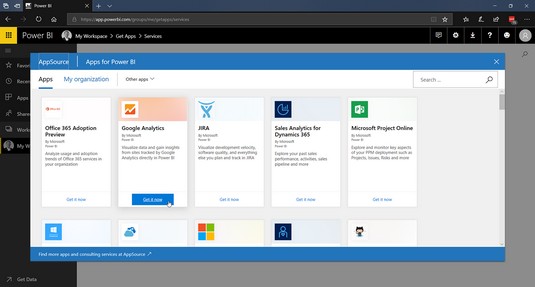
Rakenduste lisamine teenustele andmete Power BI-sse tõmbamiseks.
Sel juhul tõmbame mõned andmed kohalikust Exceli failist. Power BI kasutab asjade korraldamiseks kontseptsiooni nimega Workspaces . Vaikimisi on teil just teie jaoks mõeldud tööruum. Saate luua organisatsioonilisi tööruume, kuid selleks on vaja midagi peale tasuta plaani.
Exceli andmete tõmbamiseks Power BI-sse tehke järgmist.
Navigeerige Power BI veebisaidile .
Power BI leiate Office 365 rakenduste menüüst või saate selle juurde navigeerida otse aadressil app.powerbi.com .
Tervituskuval klõpsake jaotise Loo uus sisu väljal Failid nuppu Hangi.
Sellele tervituskuvale pääsete ka, klõpsates vasakul vahekaardil Tööruumid ja valides oma isikliku tööruumi.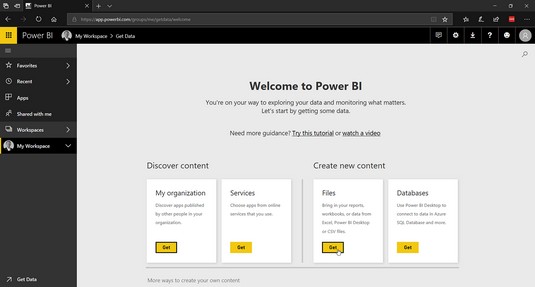
Kohalike andmete lisamine Power BI-sse.
Valige selle Exceli faili asukoht, mida soovite importida.
Kui see asub teie kohalikus arvutis, valige Kohalik fail. Kui see on teie OneDrive'i või SharePointi saidil, valige need suvandid. See näide kasutab Microsofti esitatud finantsnäidise andmeid .
Valige, kas soovite Power BI ühendada oma Exceli failiga või importida kogu Exceli faili Power BI-sse.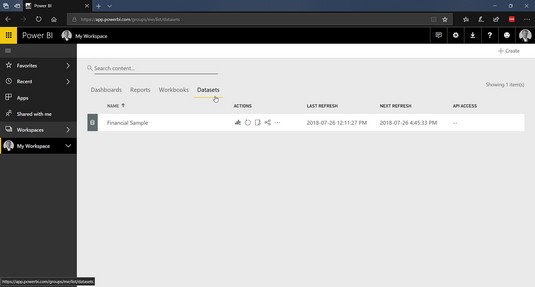
Excel failib andmed, mis imporditakse Power BI-sse andmekogumina.
Nüüd olete valmis aruandeid koostama ja neid teistega jagama.
Aruannete loomine Power BI-s
Kui olete andmed Power BI-ga ühendatud, olete valmis aruannet looma. Aruanne koosneb sellistest elementidest nagu tulpdiagrammid ja graafikud. Aruande loomise alustamiseks toimige järgmiselt.
Klõpsake oma tööruumis vahekaarti Aruanded ja seejärel paremas ülanurgas nuppu Loo.
Valige äsja imporditud andmestik ja klõpsake nuppu Loo.
Sel juhul on selleks Microsofti finantsnäidis. Ilmub aruannete koostaja leht ja saate aruande koostada, lisades visuaale, nagu diagrammid, graafikud ja filtrid. Aruandekoostaja leht võib alguses olla üle jõu käiv, kuid sellega mängides märkate, et see sarnaneb pigem Exceliga.
Aruandele juhtelemendi lisamiseks klõpsake joondiagrammi ja seejärel valige Kuu nime ja müügi andmed.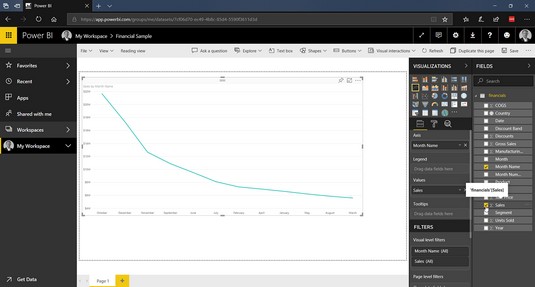
Lihtne aruanne, mis näitab müüki kuude kaupa.
Klõpsake aruande koostaja paremas ülanurgas nuppu Salvesta ja andke aruandele nimi.
Uue särava aruande nägemiseks klõpsake uuesti oma tööruumil ja valige vahekaart Aruanded.
Aruannet saate oma brauseris vaadata, klõpsates sellel.
Aruannete kuvamine Office 365-s
Saate alati kuvada oma aruanded tööruumis, kuhu teised saavad Power BI liidese kaudu navigeerida. Meie puhul manustagem oma aruanne SharePointi saidile, nii et see muutuks sisevõrgu portaali osaks.
Power BI aruande lisamiseks SharePointi lehele toimige järgmiselt.
Liikuge SharePointi lehele, kuhu soovite aruande lisada.
Klõpsake plussikooni ja valige Power BI.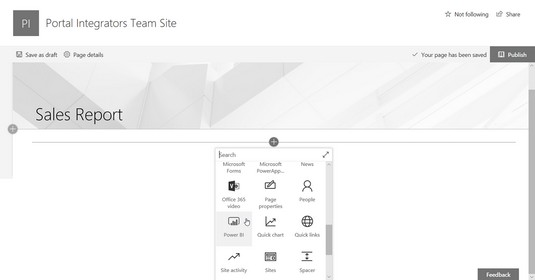
Power BI aruande lisamine SharePointi lehele.
Kuvatavas Power BI juhtelemendis klõpsake nuppu Lisa aruanne.
Kleepige aruande URL ja vajutage sisestusklahvi.
See on aadress veebibrauseris, kui vaatasite aruannet varasemates sammudes.
Aruanne on lehele manustatud.
Lehe SharePointi saidil avaldamiseks klõpsake nuppu Avalda.
Aruannete lisamine on lõpuks muutunud lihtsaks, kuid see on lihtsalt võimaliku pinna kriimustamine. Saate hankida andmeid igat tüüpi teenustest ja koostada nende põhjal aruandeid. Seejärel saate need aruanded SharePointi või muudesse rakendustesse manustada, et neid vaatavad inimesed näeksid reaalajas andmeid.
Kui olete järgmise sammu jaoks valmis, võite mobiilirakenduste loomiseks ja töövoogude loomiseks hüpata PowerAppsi ja Microsoft Flow'sse.